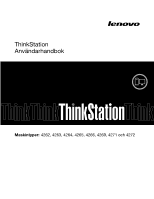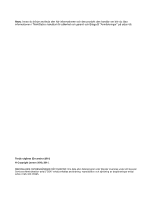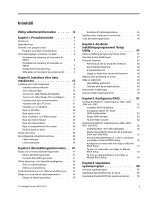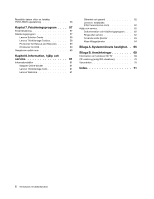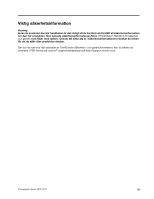Lenovo ThinkStation C20 (Swedish) User Guide
Lenovo ThinkStation C20 Manual
 |
View all Lenovo ThinkStation C20 manuals
Add to My Manuals
Save this manual to your list of manuals |
Lenovo ThinkStation C20 manual content summary:
- Lenovo ThinkStation C20 | (Swedish) User Guide - Page 1
ThinkStation Användarhandbok Maskintyper: 4262, 4263, 4264, 4265, 4266, 4269, 4271 och 4272 - Lenovo ThinkStation C20 | (Swedish) User Guide - Page 2
ThinkStation handbok för säkerhet och garanti och Bilaga B "Anmärkningar" på sidan 69. Tredje utgåvan (December 2011) © Copyright Lenovo 2010, 2011. MEDDELANDE OM BEGRÄNSADE RÄTTIGHETER: Om data eller datorprogram eller tjänster levereras under ett General Services Administration - Lenovo ThinkStation C20 | (Swedish) User Guide - Page 3
för maskintyperna 4262, 4263, 4264 och 4265 51 Installera SATA-hårddiskar 51 Konfigurera BIOS för SATA RAID-funktionalitet 51 Skapa RAID-enheter 52 Ta bort RAID-volymer 52 Konfigurera RAID för maskintyperna 4266, 4269, 4271 och 4272 52 Installera SATA- eller SAS-hårddiskar . . . . 53 Starta - Lenovo ThinkStation C20 | (Swedish) User Guide - Page 4
BIOS-uppdatering 56 Kapitel 7. Felsökningsprogram . . . . 57 Enkel felsökning 57 Felsökningsprogram 57 Lenovo Solution Center 58 Lenovo ThinkVantage Toolbox 58 PC-Doctor for Rescue and Recovery . . . . 59 PC-Doctor for DOS 59 Rengöra en optisk mus 60 Kapitel 8. Information, hjälp och service - Lenovo ThinkStation C20 | (Swedish) User Guide - Page 5
ått all säkerhetsinformation om den här produkten. Den senaste säkerhetsinformationen finns i ThinkStation Handbok för säkerhet och garanti som följer med datorn. Genom att sätta ett exemplar i PDF-format på Lenovo®-supportwebbplatsen på http://support.lenovo.com. © Copyright Lenovo 2010, 2011 iii - Lenovo ThinkStation C20 | (Swedish) User Guide - Page 6
iv ThinkStation Användarhandbok - Lenovo ThinkStation C20 | (Swedish) User Guide - Page 7
3 dual inline memory modules) • Varje processor kan ha upp till tre eller sex minnesmoduler Anm: De Intel Xeon-processorer som kan användas med ThinkStation™-datorn har en x16-kortplatser på systemkortet för diskreta grafikkort (varierar beroende på modelltyp) © Copyright Lenovo 2010, 2011 1 - Lenovo ThinkStation C20 | (Swedish) User Guide - Page 8
• ASF (Alert Standard Format) 2.0 • Autostart • Preboot Execution Environment (PXE) • BIOS och program för systemadministration (SM) • Wake on LAN • Wake on Ring (i instä och kortplatser för utbyggnad • Ett fack för optisk enhet • En PCI Express x1-kortplats 2 ThinkStation Användarhandbok - Lenovo ThinkStation C20 | (Swedish) User Guide - Page 9
åller fysiska specifikationer för datorn. 1. Operativsystemen som räknas upp här håller på att certifieras eller testas för kompatibilitet när den här publikationen trycks. Lenovo kan komma att identifiera andra operativsystem som är kompatibla med datorn efter det att handboken har tryckts. Denna - Lenovo ThinkStation C20 | (Swedish) User Guide - Page 10
operativsystem. Anmärkningar: Följande program kan användas på din ThinkStation-dator. Du hittar detaljerad information om programmen och kan hämta dem från Lenovos supportwebbplats: http://support.lenovo.com • ThinkVantage Productivity Center • ThinkVantage Client Security Solution (CSS - Lenovo ThinkStation C20 | (Swedish) User Guide - Page 11
. Mer information finns i "Lenovo ThinkVantage Toolbox" på sidan 58. PC-Doctor for Rescue and Recovery Felsökningsprogrammet PC-Doctor for Rescue and Recovery ingår på din ThinkStation-dator i arbetsutrymmet i Rescue and Recovery. Programmet hjälper dig att felsöka problem med maskinvaran. Det hj - Lenovo ThinkStation C20 | (Swedish) User Guide - Page 12
levereras med antivirusprogram som letar upp och oskadliggör datorvirus. Lenovo tillhandahåller en fullständig version av antivirusprogrammet med en kostnadsfri 5 Uttag för hörlurar 6 USB-kontakt 7 IEEE 1394-kontakt (vissa modeller) 8 Utmatningsknapp för optisk enhet 6 ThinkStation Användarhandbok - Lenovo ThinkStation C20 | (Swedish) User Guide - Page 13
Kontakternas placering på baksidan av datorn Bild 2 "Placering av kontakter på baksidan" på sidan 7 visar vilka kontakter som finns var på datorns baksida. Vissa kontakter på baksidan är färgkodade för att hjälpa dig att hitta rätt kontakt för de kablar du ska ansluta. Bild 2. Placering av - Lenovo ThinkStation C20 | (Swedish) User Guide - Page 14
9 visar var olika komponenter är placerade i datorn. Anvisningar för hur du tar bort kåpan för att få tillgång till datorns insida finns i "Ta av datorns kåpa" på sidan 13. 8 ThinkStation Användarhandbok - Lenovo ThinkStation C20 | (Swedish) User Guide - Page 15
Bild 3. Placering av olika komponenter 1 Minnesmoduler 2 Kylfläns- och fläktmodul 2 3 Konsol för optisk enhet 4 Optisk enhet 5 Den främre hårddiskfläktens hållare 6 Fack för hårddisk 7 Hårddiskar (3) 8 Nätaggregat 9 PCI-kort 10 Kylfläns- och fläktmodul 1 11 Bakre fläktmoduler (2) Hitta delar och - Lenovo ThinkStation C20 | (Swedish) User Guide - Page 16
Express x1-kort 31 Extra elkontakt (12 V) 32 Kontakt för vänster bakre fläkt 33 Elkontakt (12 V) för CPU 1 34 Kontakt för CPU 1-fläkt 35 Processor 1 10 ThinkStation Användarhandbok - Lenovo ThinkStation C20 | (Swedish) User Guide - Page 17
Bild 5 "Komponenternas och kontakternas placering på systemkortet" på sidan 11 visar var de olika delarna och kontakterna finns på den andra typen systemkort. Bild 5. Komponenternas och kontakternas placering på systemkortet 1 CPU 1-minneskortplatser (3) 2 Kontakt för minnesfläkt för CPU 1 3 - Lenovo ThinkStation C20 | (Swedish) User Guide - Page 18
16 SATA-kontakter (4) 17 Batteri 33 Processor 1 12 ThinkStation Användarhandbok - Lenovo ThinkStation C20 | (Swedish) User Guide - Page 19
Anmärkningar: 1. Använd endast datordelar som tillhandahålls av Lenovo. 2. När du installerar eller byter ett tillbehör följer du med datorn. Om du vill hämta ett exemplar av ThinkStation Handbok för säkerhet och garanti går du till: http://support.lenovo.com Så här tar du av datorns kåpa: Varning: - Lenovo ThinkStation C20 | (Swedish) User Guide - Page 20
Handbok för säkerhet och garanti som följer med datorn. Om du vill hämta ett exemplar av ThinkStation Handbok för säkerhet och garanti går du till: http://support.lenovo.com Avsnittet innehåller anvisningar om hur du tar bort och sätter tillbaka frontplattan. Så här tar du bort och sätter - Lenovo ThinkStation C20 | (Swedish) User Guide - Page 21
Handbok för säkerhet och garanti som följer med datorn. Om du vill hämta ett exemplar av ThinkStation Handbok för säkerhet och garanti går du till: http://support.lenovo.com Avsnittet innehåller anvisningar om hur du tar bort och sätter tillbaka PCI-korthållaren. Så här tar du bort och sätter - Lenovo ThinkStation C20 | (Swedish) User Guide - Page 22
ållaren genom att föra in de båda flikarna 1 i motsvarande hål i chassit och sedan vinkla PCI-korthållaren nedåt tills korthållarens framsida snäpps på plats. 16 ThinkStation Användarhandbok - Lenovo ThinkStation C20 | (Swedish) User Guide - Page 23
du vill hämta ett exemplar av ThinkStation Handbok för säkerhet och garanti går du till: http://support.lenovo.com I det här avsnittet finns RDIMM-moduler (Double Data Rate 3 Error Correction Code Registered Dual In-line Memory Modules). Se "Hitta delar och kontakter på systemkortet" på sidan 9. - Lenovo ThinkStation C20 | (Swedish) User Guide - Page 24
å tapparna 1 inåt, vrida fläktkanalen och sedan lossa kanalens bakre ände. Anm: Inte alla datormodeller har en minnesfläktkanal och ett blått fraktlås. 18 ThinkStation Användarhandbok - Lenovo ThinkStation C20 | (Swedish) User Guide - Page 25
Bild 11. Ta bort minnesfläktens kanal 7. Öppna snäpplåsen. Bild 12. Öppna snäpplåsen Om du byter en gammal minnesmodul öppnar du snäpplåsen och drar försiktigt ut minnesmodulen ur kortplatsen. Bild 13. Ta bort en minnesmodul Anmärkningar: a. Om datorn har 12 minneskortplatser på moderkortet kan du - Lenovo ThinkStation C20 | (Swedish) User Guide - Page 26
b. Om datorn har sex minneskortplatser på moderkortet kan du behöva använda mer kraft när du tar bort minnesmodulen i minneskortplats 1 . 20 ThinkStation Användarhandbok - Lenovo ThinkStation C20 | (Swedish) User Guide - Page 27
du har läst och förstått avsnittet "Viktig säkerhetsinformation" i ThinkStation Handbok för säkerhet och garanti som följer med datorn. Om du vill hämta ett exemplar av ThinkStation Handbok för säkerhet och garanti går du till: http://support.lenovo.com Kapitel 2. Installera eller byta maskinvara 21 - Lenovo ThinkStation C20 | (Swedish) User Guide - Page 28
av en spärr trycker du kortspärren 1 så som visas tills spärren lossnar. Ta tag i kortet och dra sedan ut det ur kortplatsen. 22 ThinkStation Användarhandbok - Lenovo ThinkStation C20 | (Swedish) User Guide - Page 29
Handbok för säkerhet och garanti som följer med datorn. Om du vill hämta ett exemplar av ThinkStation Handbok för säkerhet och garanti går du till: http://support.lenovo.com Det här avsnittet innehåller anvisningar för hur du installerar en ny hårddisk i datorn. Kapitel 2. Installera eller - Lenovo ThinkStation C20 | (Swedish) User Guide - Page 30
hårddisken. Anm: Signalkabeln är olika beroende på om du installerar en SATA-hårddisk eller en SAS-hårddisk. Bild 19. Ansluta en signalkabel till en SATA-hårddisk 24 ThinkStation Användarhandbok - Lenovo ThinkStation C20 | (Swedish) User Guide - Page 31
Bild 20. Ansluta en signalkabel till en SAS-hårddisk 8. Skjut in den nya hårddisken med hållaren och signalkabeln i enhetsfacket tills den snäpper på plats. Bild 21. Installera en ny hårddisk Kapitel 2. Installera eller byta maskinvara 25 - Lenovo ThinkStation C20 | (Swedish) User Guide - Page 32
läst och förstått avsnittet "Viktig säkerhetsinformation" i ThinkStation Handbok för säkerhet och garanti som följer med datorn. Om du vill hämta ett exemplar av ThinkStation Handbok för säkerhet och garanti går du till: http://support.lenovo.com Det här avsnittet innehåller anvisningar för byte av - Lenovo ThinkStation C20 | (Swedish) User Guide - Page 33
Handbok för säkerhet och garanti som följer med datorn. Om du vill hämta ett exemplar av ThinkStation Handbok för säkerhet och garanti går du till: http://support.lenovo.com Det här avsnittet innehåller anvisningar för hur du sätter tillbaka en optisk enhet. Så här sätter du tillbaka den - Lenovo ThinkStation C20 | (Swedish) User Guide - Page 34
tills den optiska enheten snäpper på plats. Bild 25. Installera den nya optiska enheten 6. Anslut signal- och elkabeln till den nya optiska enhetens baksida. 28 ThinkStation Användarhandbok - Lenovo ThinkStation C20 | (Swedish) User Guide - Page 35
Handbok för säkerhet och garanti som följer med datorn. Om du vill hämta ett exemplar av ThinkStation Handbok för säkerhet och garanti går du till: http://support.lenovo.com Varning: Kylflänsen och fläktmodulen kan bli mycket varma. Stäng av datorn och vänta cirka fem minuter tills datorn - Lenovo ThinkStation C20 | (Swedish) User Guide - Page 36
de fyra skruvarna från systemkortet för att undvika att det skadas. Det går inte att ta bort de fyra skruvarna från kylfläns- och fläktmodulen. 30 ThinkStation Användarhandbok - Lenovo ThinkStation C20 | (Swedish) User Guide - Page 37
Bild 28. Ta bort kylfläns- och fläktmodulen 8. Lyft försiktigt bort kylfläns- och fläktmodulen från systemkortet. Anmärkningar: a. Du kan behöva vrida kylfläns- och fläktmodulen försiktigt för att lossa den från processorn. b. Rör inte det termiska fettet när du hanterar kylflänsen och fläkten. 9. - Lenovo ThinkStation C20 | (Swedish) User Guide - Page 38
Handbok för säkerhet och garanti som följer med datorn. Om du vill hämta ett exemplar av ThinkStation Handbok för säkerhet och garanti går du till: http://support.lenovo.com Det här avsnittet innehåller anvisningar om hur du byter den främre fläkten. Anm: Alla datorer har inte en främre fl - Lenovo ThinkStation C20 | (Swedish) User Guide - Page 39
6. Tryck de två flikarna 1 som håller fast den främre fläkthållaren mot chassit så som visas och ta sedan helt bort den främre fläkthållaren från chassit. Bild 29. Ta bort den främre fläkthållaren Kapitel 2. Installera eller byta maskinvara 33 - Lenovo ThinkStation C20 | (Swedish) User Guide - Page 40
Handbok för säkerhet och garanti som följer med datorn. Om du vill hämta ett exemplar av ThinkStation Handbok för säkerhet och garanti går du till: http://support.lenovo.com Det här avsnittet innehåller anvisningar för hur du byter ut den bakre fläkten. Anm: Datorn har plats för två bakre - Lenovo ThinkStation C20 | (Swedish) User Guide - Page 41
Så här byter du den bakre fläktenheten: 1. Ta ut alla medier ur enheterna och stäng av alla anslutna enheter och datorn. Koppla sedan loss alla nätsladdar från eluttagen och koppla bort alla kablar som är anslutna till datorn. 2. Ta av datorns kåpa. Se "Ta av datorns kåpa" på sidan 13. 3. Ta bort - Lenovo ThinkStation C20 | (Swedish) User Guide - Page 42
Handbok för säkerhet och garanti som följer med datorn. Om du vill hämta ett exemplar av ThinkStation Handbok för säkerhet och garanti går du till: http://support.lenovo.com Avsnittet innehåller anvisningar om hur du byter ut tangentbordet eller musen. Så här byter du ut tangentbordet eller - Lenovo ThinkStation C20 | (Swedish) User Guide - Page 43
4. Anslut ett nytt tangentbord eller mus till någon av USB-kontakterna på datorn. Beroende på var du vill ansluta det nya tangentbordet eller musen, se "Kontakternas placering på framsidan av datorn" på sidan 6 eller "Kontakternas placering på baksidan av datorn" på sidan 7. Bild 33. Ansluta USB- - Lenovo ThinkStation C20 | (Swedish) User Guide - Page 44
hämta drivrutiner till operativsystem som inte är förinstallerade på webbadressen http://support.lenovo.com. Installationsanvisningar finns i README-filen till respektive drivrutin. Grundläggande ås som stänger av tangentbordet tills användaren skriver rätt lösenord. 38 ThinkStation Användarhandbok - Lenovo ThinkStation C20 | (Swedish) User Guide - Page 45
. Den här typen av lås används ofta till bärbara datorer. Du kan beställa ett inbyggt kabellås direkt från Lenovo genom att söka efter Kensington på: http://support.lenovo.com Datorn levereras med en nyckellås 3 , som är inbyggt i datorkåpan. Nycklarna till låset är fästa på datorns baksida. Förvara - Lenovo ThinkStation C20 | (Swedish) User Guide - Page 46
. Datorn kan inte användas förrän ett giltigt lösenord har skrivits in. Mer information finns i Kapitel 4 "Använda inställningsprogrammet Setup Utility" på sidan 47. 40 ThinkStation Användarhandbok - Lenovo ThinkStation C20 | (Swedish) User Guide - Page 47
välja mellan om du behöver återställa program eller lösa ett problem med maskinvaran. En del metoder är olika beroende på vilket operativsystem du har. ällningsmedier i Windows 7 klickar du på Start ➙ Alla program ➙ Lenovo ThinkVantage Tools ➙ Factory Recovery-skivor. Följ sedan anvisningarna på sk - Lenovo ThinkStation C20 | (Swedish) User Guide - Page 48
ska lagra säkerhetskopian: • På en skyddad del av hårddisken • på en extra hårddisk, om du har en sådan installerad i datorn • På en extern USB-hårddisk • På en nätverksenhet 42 ThinkStation Användarhandbok - Lenovo ThinkStation C20 | (Swedish) User Guide - Page 49
i olika operativsystem. • Så här återställer du med hjälp av Rescue and Recovery-programmet i Windows 7: 1. Klicka på Start ➙ Alla program ➙ Lenovo ThinkVantage Tools ➙ Förbättrad säkerhetskopiering och återställning. Programmet Rescue and Recovery öppnas. 2. Klicka på pilen Starta avancerat Rescue - Lenovo ThinkStation C20 | (Swedish) User Guide - Page 50
eller en USB-hårddisk, kan du återställa datorn vid fel som gör att du inte kommer åt arbetsutrymmet i Rescue and Recovery från hårddisken. Anmärkningar: 44 ThinkStation Användarhandbok - Lenovo ThinkStation C20 | (Swedish) User Guide - Page 51
finns anvisningar för hur du skapar räddningsmedier i olika operativsystem. • Så här skapar du räddningmedier i Windows 7: 1. Klicka på Start ➙ Alla program ➙ Lenovo ThinkVantage Tools ➙ Förbättrad säkerhetskopiering och återställning. Programmet Rescue and Recovery öppnas. 2. Klicka på pilen Starta - Lenovo ThinkStation C20 | (Swedish) User Guide - Page 52
(vanligen enhet C:) i katalogen SWTOOLS\DRIVERS. De senaste drivrutinerna till enheter som fabriksinstallerats finns även på http://support.lenovo.com. Övriga drivrutiner finns på de återställningsmedier så tidigt som möjligt och förvara dem på ett säkert ställe. 46 ThinkStation Användarhandbok - Lenovo ThinkStation C20 | (Swedish) User Guide - Page 53
datorn, Men datasäkerheten ökar om du använder ett lösenord. Om du bestämmer dig för att använda lösenord, bör du läsa följande avsnitt. © Copyright Lenovo 2010, 2011 47 - Lenovo ThinkStation C20 | (Swedish) User Guide - Page 54
änder lösenord" på sidan 48. Aktivera eller avaktivera en enhet Avsnittet innehåller anvisningar för hur du aktiverar eller avaktiverar användaråtkomst till en enhet. 48 ThinkStation Användarhandbok - Lenovo ThinkStation C20 | (Swedish) User Guide - Page 55
USB Support Använd det här alternativet om du vill aktivera eller inaktivera USB-kontakter. ICH SATA När detta alternativ är inställt på Disabled avaktiveras alla optiska enheter och eSATA- - Lenovo ThinkStation C20 | (Swedish) User Guide - Page 56
du Exit ➙ Exit the Setup Utility without saving. • Om du vill återgå till standardinställningarna trycker du på F9 eller väljer Exit ➙ Load Default Settings. 50 ThinkStation Användarhandbok - Lenovo ThinkStation C20 | (Swedish) User Guide - Page 57
Konfigurera BIOS för SATA RAID-funktionalitet I det här avsnittet beskrivs hur du konfigurerar BIOS för SATA RAID- RAID Enable och tryck på Enter. 4. Markera Enabled och tryck på Enter. 5. Tryck på F10 om du vill spara de nya inställningarna och avsluta inställningsprogrammet. © Copyright Lenovo - Lenovo ThinkStation C20 | (Swedish) User Guide - Page 58
krävs för den hanterade RAID- och SATA-eller SAS RAID-konfiguration för maskintyperna 4266, 4269, 4271 och 4272. Anm: Du kan installera en kombination av SATA- och SAS-hårddiskar i samma dator. SATA- och SAS-hårddiskar kan dock inte installeras i samma RAID-matris. 52 ThinkStation Användarhandbok - Lenovo ThinkStation C20 | (Swedish) User Guide - Page 59
SATA- eller SAS-hårddiskar. 2. Tryck på Ctrl+M när du blir tillfrågad om du vill starta Marvell BIOS Setup för att konfigurera SATA eller SAS RAID. Aktivera SATA/SAS RAID 0, 1 eller 5-funktioner med hjälp av Marvell BIOS Setup Det här avsnittet innehåller anvisningar för hur du aktiverar SATA/SAS - Lenovo ThinkStation C20 | (Swedish) User Guide - Page 60
tryck på Ctrl+M när du blir tillfrågad om du vill starta Marvell BIOS Setup. 2. På panelen Marvell BIOS Setup markerar du RAID med hjälp av piltangenterna och trycker på Enter. Menyn RAID Config öppnas. 3. Välj Delete array på menyn RAID Config. 4. Markera den diskuppsättning som du vill ta bort med - Lenovo ThinkStation C20 | (Swedish) User Guide - Page 61
programmable read-only memory), som ibland kallas flashminne. Du kan enkelt uppdatera POST, BIOS och inställningsprogrammet kan skapa en skiva med uppdateringar av systemprogrammen. Gå till http://support.lenovo.com Så här uppdaterar du (flashar) BIOS från en skiva: 1. Stäng av datorn. 2. Tryck - Lenovo ThinkStation C20 | (Swedish) User Guide - Page 62
till http://support.lenovo.com. 2. Leta rätt på de filer som kan hämtas till din typ av dator. a. I fältet Enter a product number (ange ett produktnummer) skriver du maskintypen och klickar på Go (ok). b. Klicka på Downloads and drivers (hämtningar och drivrutiner). c. Du kan enkelt hitta alla BIOS - Lenovo ThinkStation C20 | (Swedish) User Guide - Page 63
du inte kan åtgärda det måste du lämna in datorn på service. I ThinkStation handbok för säkerhet och garanti som följde med datorn finns information om säkerhet och garanti samt en förteckning över Lenovos supporttelefonnummer. Fel Åtgärd Datorn startar inte när du trycker Kontrollera följande - Lenovo ThinkStation C20 | (Swedish) User Guide - Page 64
: 1. Du kan också hämta felsökningsprogrammet PC-Doctor for DOS på http://support.lenovo.com. Under "PC-Doctor for DOS" på sidan 59 finns mer information. 2. Lenovo, och få mer information om din dator. Med felsökningsfunktionen i Lenovo ThinkVantage Toolbox kan du testa utrustningen, felsöka problem - Lenovo ThinkStation C20 | (Swedish) User Guide - Page 65
ett räddningsmedium" på sidan 44. PC-Doctor for DOS Du kan också hämta den senaste versionen av felsökningsprogrammet PC-Doctor for DOS på http://support.lenovo.com. Felsökningsprogrammet PC-Doctor for DOS fungerar oberoende av Windows. Använd felsökningsprogrammet PC-Doctor for DOS om du inte har - Lenovo ThinkStation C20 | (Swedish) User Guide - Page 66
har ett komplicerat mönster har den digitala signalprocessorn (DSP) svårt att upptäcka förändringar i musens läge. 5. Anslut muskabeln till datorn. 6. Starta datorn igen. 60 ThinkStation Användarhandbok - Lenovo ThinkStation C20 | (Swedish) User Guide - Page 67
en PDF-fil. Sedan får du anvisningar om hur du ska installera Adobe Reader. 2. Boken är tillgänglig på andra språk på Lenovos webbsupportplats på adressen: http://support.lenovo.com 3. Om du vill installera en annan språkversion av Adobe Reader än den som är förinstallerad på datorn hämtar du den - Lenovo ThinkStation C20 | (Swedish) User Guide - Page 68
samt hämta drivrutiner och uppdateringar från Lenovos supportwebbplats på: http://support.lenovo.com Ringa efter service Under garantitiden kan du få hjälp och information via telefon av Customer Support Center. Följande tjänster är tillgängliga under garantitiden: 62 ThinkStation Användarhandbok - Lenovo ThinkStation C20 | (Swedish) User Guide - Page 69
Lenovo Support i ditt land går du till http://www.lenovo.com/support/phone och klickar på Support phone list (telefonlista till support) eller tittar i ThinkStation (International Warranty Service), vilket automatiskt ger dig rätt till garantiservice under hela garantiperioden. Service utförs av - Lenovo ThinkStation C20 | (Swedish) User Guide - Page 70
och efter dess utgång kan du köpa tilläggstjänster, till exempel support för maskinvara samt för program, installation och konfigurering av nätverk, uppgraderad eller ut till land. Du hittar mer information om dessa tjänster på Lenovos webbplats: http://www.lenovo.com 64 ThinkStation Användarhandbok - Lenovo ThinkStation C20 | (Swedish) User Guide - Page 71
Bilaga A. Systemminnets hastighet De Intel Xeon-processorer som kan användas med ThinkStation-datorn har en inbyggd minnesstyrenhet, som ger processorn direkt åtkomst till systemminnet E5645, E5649, X5550, X5560, X5570, Minnesfrekvens 800 MHz 1066 MHz 1333 MHz © Copyright Lenovo 2010, 2011 65 - Lenovo ThinkStation C20 | (Swedish) User Guide - Page 72
, X5675, X5677, X5680, X5687, X5690 Minnesfrekvens Minnesfrekvens 800 MHz 1066 MHz Minnesfrekvens 800 MHz 1066 MHz 1333 MHz 800 MHz 1066 MHz 1333 MHz 66 ThinkStation Användarhandbok - Lenovo ThinkStation C20 | (Swedish) User Guide - Page 73
Tabell 6. DIMM-typ och -hastighet: PC3-8500U DIMM-storlek (kapacitet) Antal installerade DIMM-moduler per processorbank 1 GB, 2 GB, 4 GB 1 till 6 Tabell 7. DIMM-typ och -hastighet: PC3-10600R DIMM-storlek (kapacitet) Antal installerade DIMM-moduler per processorbank 1 till 3 1 GB, 2 GB, 4 GB - Lenovo ThinkStation C20 | (Swedish) User Guide - Page 74
, X5570, X5650, X5660, X5667, X5670, X5672, X5675, X5677, X5680, X5687, X5690, W5580, W5590 Minnesfrekvens 800 MHz 1066 MHz 800 MHz 1066 MHz 800 MHz 68 ThinkStation Användarhandbok - Lenovo ThinkStation C20 | (Swedish) User Guide - Page 75
ller. Informationen kan innehålla fel av teknisk eller typografisk natur. Informationen uppdateras regelbundet och ändringarna införs i nya utgåvor. Lenovo kan när som helst göra förbättringar eller ändringar i de produkter och program som beskrivs i den här publikationen, utan att meddela först. De - Lenovo ThinkStation C20 | (Swedish) User Guide - Page 76
kerhet och garanti som följer med datorn. Varumärken Följande termer är varumärken som tillhör Lenovo i USA och/eller andra länder: Lenovo Lenovo-logotypen Rescue and Recovery ThinkStation ThinkVantage Microsoft, Windows och Windows Vista är varumärken som tillhör Microsoft-koncernen. Intel och Xeon - Lenovo ThinkStation C20 | (Swedish) User Guide - Page 77
byte av delar, slutföra 37 C CRU slutföra installationen 37 Customer Support Center 62 D datorkåpa, sätta tillbaka 37 datorns delar 1 datorns kå BIOS 55 främre fläkt, byta ut 32 Funktioner för in-/utmatning (I/O) 2 fysiska specifikationer 3 få hjälp 61 information 61 service Lenovo 2010, 2011 71 - Lenovo ThinkStation C20 | (Swedish) User Guide - Page 78
64 L Lenovo Solution Center 58 Lenovo ThinkVantage Toolbox 58 Lenovo ThinkVantage Tools 61 Lenovos webbplats 62 ThinkStation Användarhandbok R rengöra en optisk mus 60 Rescue and Recovery 41 arbetsutrymme, Rescue and Recovery 43 resurser, information 61 S serieport 8 service Customer Support - Lenovo ThinkStation C20 | (Swedish) User Guide - Page 79
webbplats, Lenovo 62 viktig säkerhetsinformation iii välja startenhet 49 tillfällig startenhet 49 Å återställa efter en felaktig POST-/BIOS-uppdatering 56 programvara 41 återställa startblocket 56 återställning problem, lösa 46 startblock 56 åtgärder, säkerhetskopiering och 42 återställningsmedier, - Lenovo ThinkStation C20 | (Swedish) User Guide - Page 80
74 ThinkStation Användarhandbok - Lenovo ThinkStation C20 | (Swedish) User Guide - Page 81
- Lenovo ThinkStation C20 | (Swedish) User Guide - Page 82
PN: 89Y7330 (1P) P/N: 89Y7330 *89Y7330*
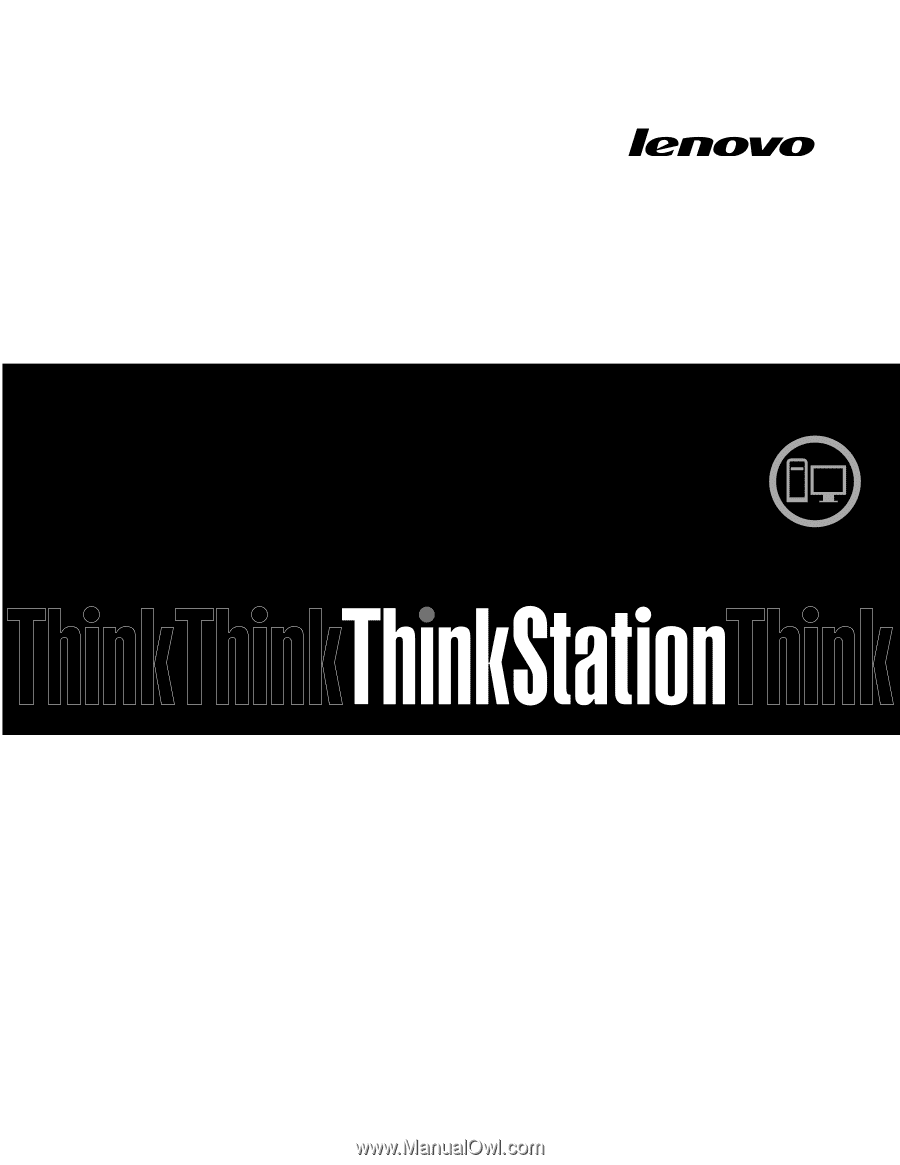
ThinkStation
Användarhandbok
Maskintyper:
4262, 4263, 4264, 4265, 4266, 4269, 4271 och 4272